Chemdraw默认的风格确实有点丑,不那么好看,所以总想探讨一下。如何才能画出和文献里的相像的分子式一直是我思考的问题,浏览文献可以发现,大家的画法各式各样,但整体美观。这篇博文的内容主要描述自己使用的一些参数设置,以得到还算看得过眼的化学分子式。
模板选择
这是一个讨巧的方法,首先选择File->Apply Document Settings from下的ACS Document 1996,这样就可以将一个化学方程式由A样式变为B样式。
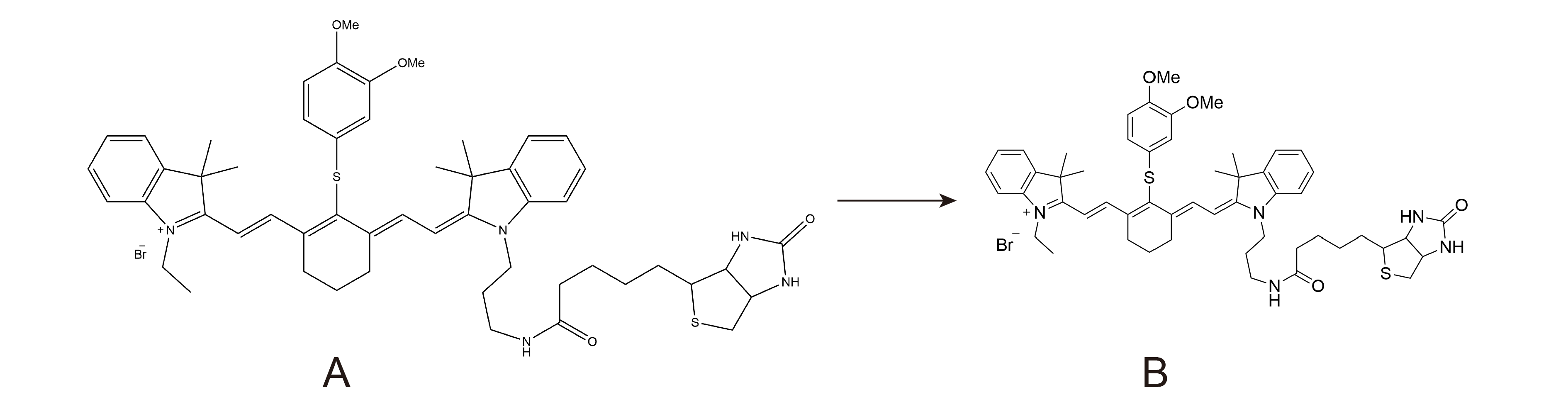
化学式里面元素符号的字体大小保持默认的Arial 10pt。
这个时候,化学式结构变的就不那么头重脚轻了,也变的更加紧凑,使信息更加集中。
键宽参数
对于B样式,他的化学键宽度还是有一点的细,这里尝试加粗它的键宽。
选择File->Document Settings...进入到Document Settings设置页面,选择里面的Drawing部分,修改Line Width为0.04 cm。
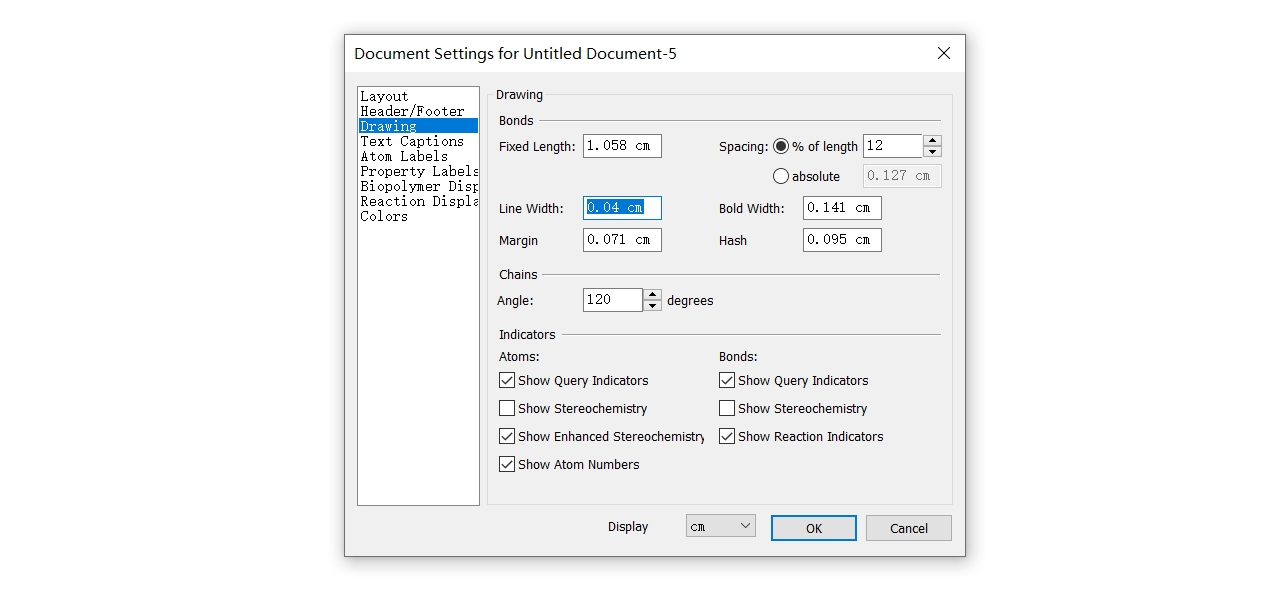
这样就可以将一个化学方程式由B样式变为C样式。
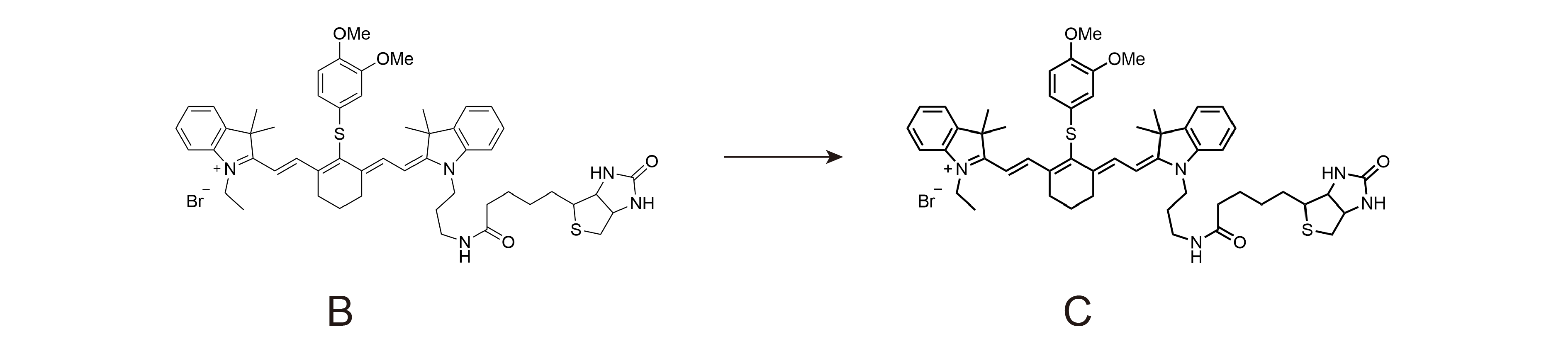
颜色改变
在基本样式修改好后,进一步修改分子式的颜色。这里以文献(Anal. Chem. 2023, 95, 12478−12486)为例,修改不同结构单元的颜色,这样就可以将一个化学方程式由C样式变为D样式。
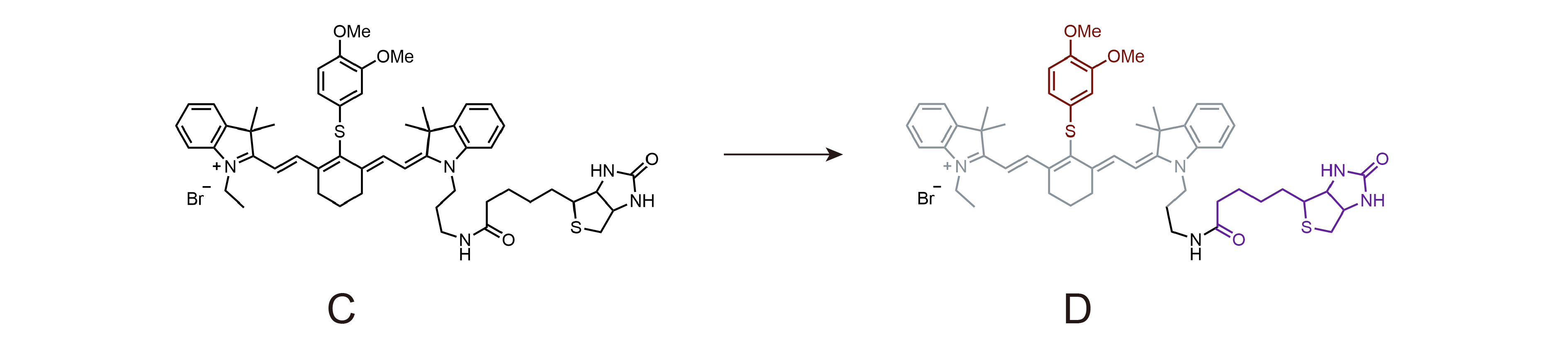
通过以上操作基本就完成了一个化学结构式的修改。
本博文使用到的颜色:灰色(137,147,153)、深红(118,18,9)、紫色(96,34,154)、蓝色(46,143,249)、红色(256,0,0)和黑色(0,0,0)。
文献中化学反应方程式的模仿
文献(还是上面那篇文献)中TOC的化学反应方程式。
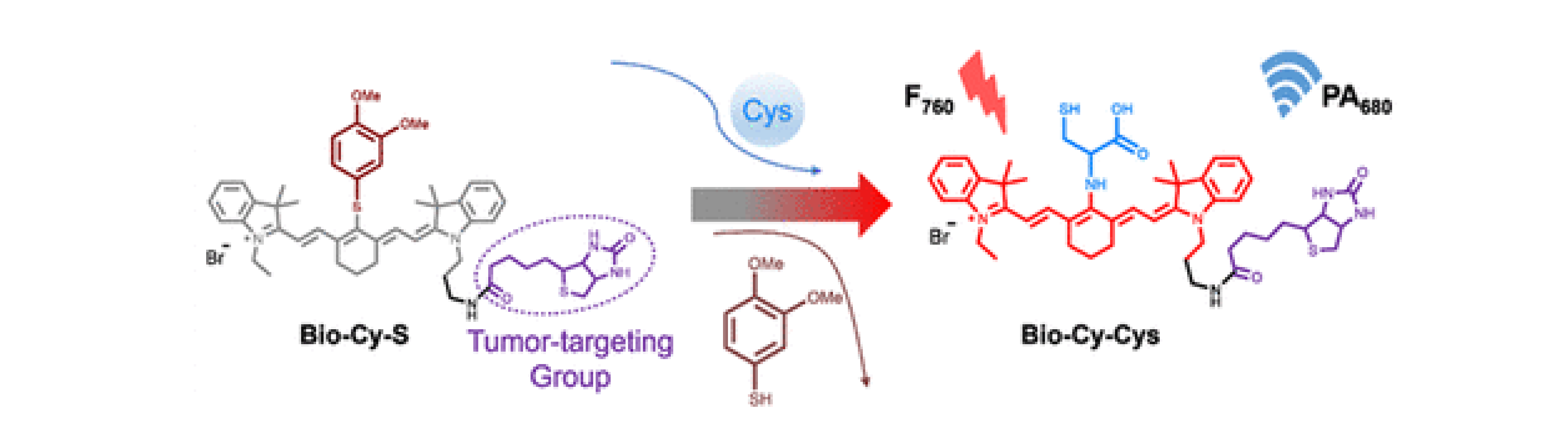
模仿上图的化学反应方程式,绘图如下:

上面模仿的部分可以看出键的宽度还是有点小,这里可以再增大至0.07 cm,效果如下:

调整后分子式基本与文献中一致(我觉得成果检验还算ok)。
最后
虽然在模仿文献中的分子式时,重新调整了键的宽度为0.07 cm,但我还是建议使用0.04 cm的键宽,给人比较简洁的感觉,0.07略微有点太粗,当然如果喜欢这种紧凑感,可以考虑这种风格。对于使用Chemdraw画分子式,建议基于软件本身自带的模板进行修改,这样会减少修改参数的次数,也更容易得到目标效果图。